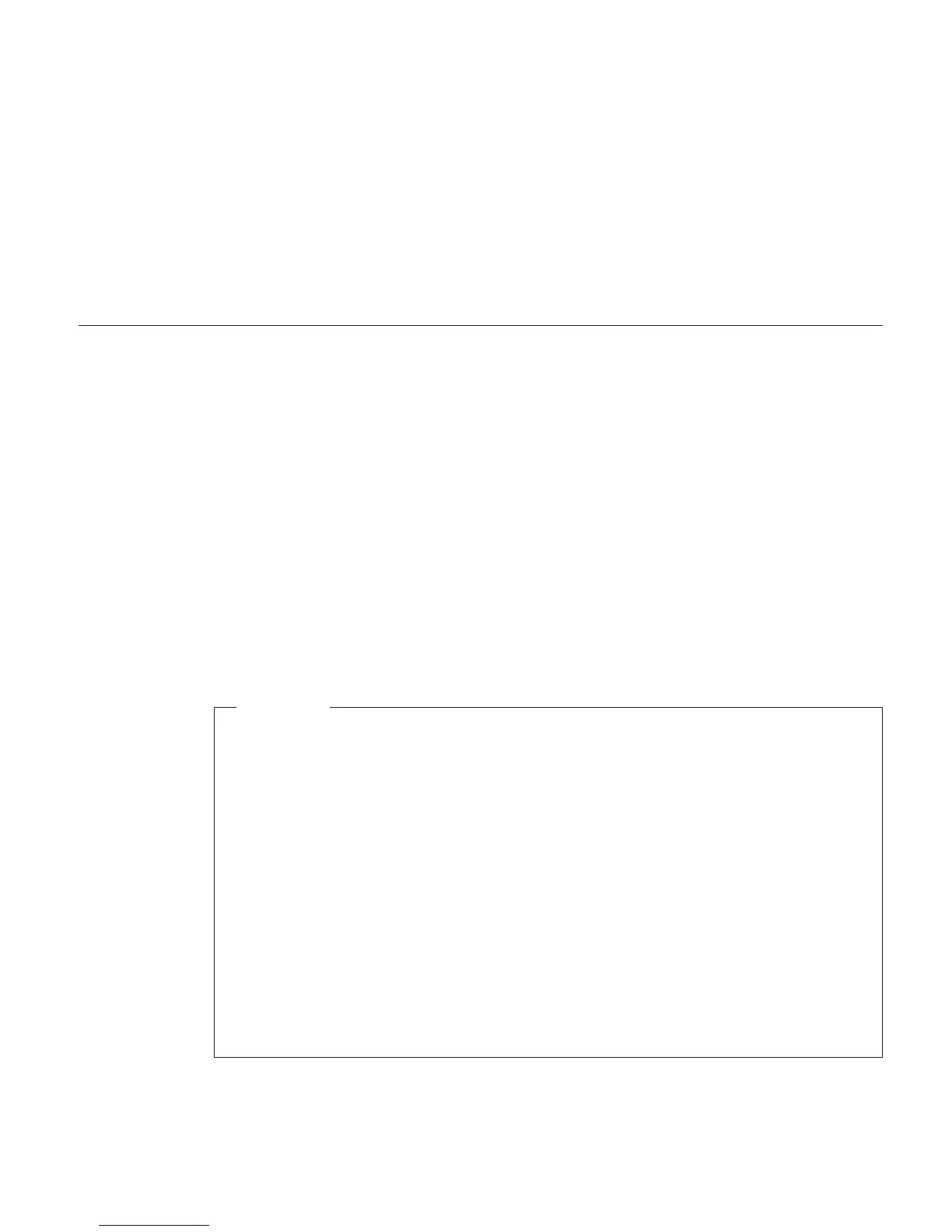4. Klicken Sie auf System wiederherstellen.
5. Klicken Sie auf Werkseitig installierten Festplatteninhalt wiederherstel-
len,
und klicken Sie dann auf Weiter.
6. Befolgen Sie die angezeigten Anweisungen.
7. Wenn der Wiederherstellungsprozess abgeschlossen ist, drücken Sie die
Eingabetaste. Der Computer wird mit dem vorinstallierten Betriebssystem,
den zugehörigen Treibern und der entsprechenden Software erneut gestar-
tet.
Festplattenlaufwerk aufrüsten
Sie können die Speicherkapazität Ihres Computers erhöhen, indem Sie Ihr
gegenwärtiges Festplattenlaufwerk gegen ein Laufwerk mit höherer Speicher-
kapazität austauschen. Neue Festplattenlaufwerke erhalten Sie von einem Res-
eller
oder Lenovo Vertriebsbeauftragten.
Anmerkungen:
1. Sie sollten das Festplattenlaufwerk nur entnehmen, wenn Sie die Speicher-
kapazität erhöhen möchten oder das Laufwerk repariert werden soll. Die
Laufwerkanschlüsse und die Laufwerkposition sind nicht für einen häufi-
gen Austausch des Festplattenlaufwerks gedacht.
2. Der Arbeitsbereich von Rescue and Recovery und das Programm zur
Produktwiederherstellung befinden sich nicht auf dem optionalen Fest-
plattenlaufwerk.
Achtung
Umgang mit dem Festplattenlaufwerk
v Lassen Sie das Laufwerk nicht fallen, und setzen Sie es keinen Stößen
aus. Legen Sie das Laufwerk auf eine geeignete Unterlage, wie z. B.
auf ein weiches Tuch, um Erschütterungen zu vermeiden.
v Auf die Laufwerkabdeckung darf kein Druck ausgeübt werden.
v Berühren Sie die Anschlüsse nicht.
Festplattenlaufwerke sind sehr empfindliche Geräte. Unsachgemäße
Handhabung kann Beschädigungen oder Datenverluste zur Folge haben.
Erstellen Sie eine Sicherungskopie aller Daten, die sich auf der Festplatte
befinden, und schalten Sie den Computer aus, bevor Sie das Festplatten-
laufwerk
entnehmen. Sie dürfen das Laufwerk nicht entnehmen, wenn
sich das System in Betrieb, im Bereitschaftsmodus oder im Hibernations-
modus
befindet.
Vorinstallierte Software wiederherstellen
Kapitel 2. Computerfehler beheben 39
